Material:

Psp 9
Tube
Mask (em anexo)
1. Abra seu tube e sua mask no PSP.
Escolha uma cor clara e uma escura no
seu tube.
Foreground=>Cor clara Background=>Cor
escura
2. Abra uma nova imagem tranparente de
400X400.
3. Use o baldinho para pintá-la com sua
cor escura.
4. Vá em layers/ New raster layer e
pinte esta nova layer com sua cor clara.
5. Vá novamente em Layers=>Mask Load/Save
mask =>From disk e selecione a mask Nik-wings2
6. Vá em layers – merge – merge group
7. Vá em effects – 3d effects –
dropshadow e use as seguintes
configurações:
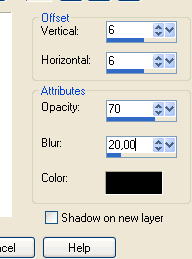
8. Vá
em effects> Reflection Effects> Feedback
e e use as seguintes configurações:
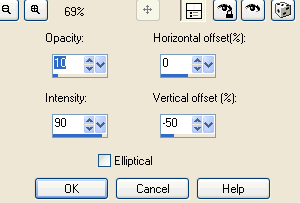
9. Ative o seu tube=>
edit - copy e paste it as a new layer no
seu trabalho.
10. Use o mesmo drop shadow do ítem 7.
11. Arraste o tube para o local que
desejar.
12. Vé em layers => new raster layer.
13. Vá na ferramenta texto e configure
assim em (VETOR)
14.Digite o seu texto como VECTOR de
forma que você possa mexer com ele de
acordo com a necessidade.
15. Vá em layers=> merge => merge all.
16.Selections=> select all
17. Image=> add borders=>adicione uma
borda de 5 px na cor escura
18. Selections => Invert
19. Effects=> 3D effects=> inner bevel:
20. Seu trabalho está terminado. Coloque
sua marca d'água ou assine seu trabalho
e redimensione-o se necessário.